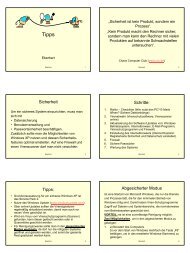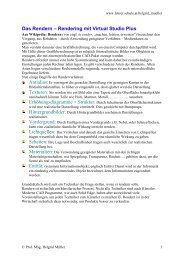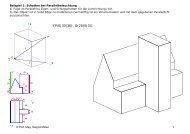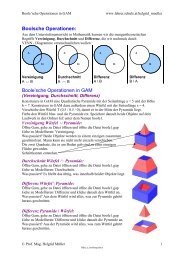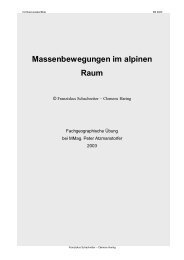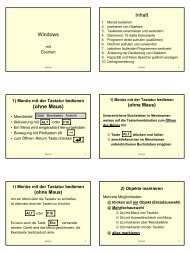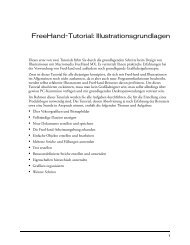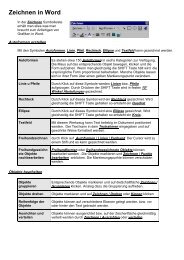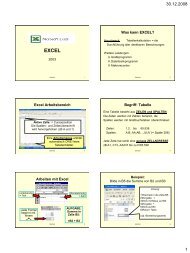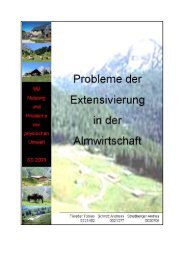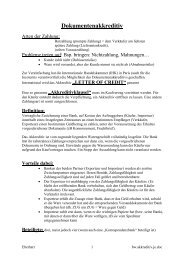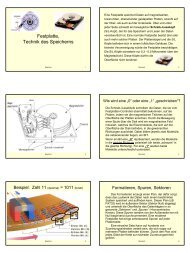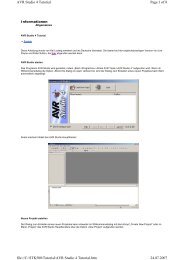Serienbriefe - lehrer
Serienbriefe - lehrer
Serienbriefe - lehrer
Erfolgreiche ePaper selbst erstellen
Machen Sie aus Ihren PDF Publikationen ein blätterbares Flipbook mit unserer einzigartigen Google optimierten e-Paper Software.
Word 2003 – Fortgeschrittene Anwendungen 8<br />
Auto Text Inhalte in Feldern erfassen<br />
Feld Autotext einfügen<br />
Cursor an die gewünschte Position setzen<br />
EINFÜGEN FELD und dann die Kategorie VERKNÜPFUNGEN UND VERWEISE wählen.<br />
AUTOTEXT wählen und im Feld AUTOTEXT NAME den entsprechenden Autotext wählen.<br />
Mit OK bestätigen<br />
Feld Autotext aktualisieren<br />
Wenn sich der Inhalt des Autotextes später verändert wird das Feld an sich nicht automatisch aktualisiert.<br />
Cursors in das Feld AUTOTEXT setzten und F9 aktivieren.<br />
Individuelle Texte eingeben<br />
Das Feld FILL-IN ermöglicht die Eingabe von wechselnden Daten in einen gleich bleibenden Text. Wenn man die F9<br />
Taste drückt öffnet Word ein Dialogfenster mit einer Benutzerabfrage. Hier wird der Text eingegeben, der danach an der<br />
Position des Feldes im Dokument eingefügt wird.<br />
Cursor an die gewünschte Textposition bringen<br />
in der Kategorie Seriendruck das Feld FILL-IN aktivieren<br />
Aufforderungstext und eventuell Vorgabetext eingeben und mit OK bestätigen<br />
Mit F9 wird die Abfrage gestartet.<br />
Mit einem ASK Feld Informationen abfragen<br />
Das Feld ASK funktioniert ähnlich wie FILL-IN. Der eingegebene Text wird jedoch nicht sofort eingefügt sondern in einer<br />
Textmarke gespeichert.. Die Textmarke kann dazu verwendet werde, den vom Benutzer eingegebenen Text an beliebig<br />
vielen Stellen anzuzeigen.<br />
Es empfiehlt sich das ASK Feld an den Beginn des Dokumentes zu setzen.<br />
Cursor an die gewünschte Textposition bringen<br />
in der Kategorie Seriendruck das Feld ASK aktivieren<br />
Aufforderungstext und Textmarkenname eingeben und mit OK bestätigen<br />
Mit F9 wird die Abfrage gestartet.<br />
REF Felder<br />
Mit Hilfe eines REF Feldes kann man auf Textmarken verweisen, die mithilfe des Feldes ASK definiert werden<br />
Curs or an die gewünschte Textposition bringen<br />
in der Kategorie VERKNÜPFUNGEN UND VERWEISE das Feld REF aktivieren<br />
Textmarkenname wählen und mit OK bestätigen<br />
Mit F9 Abfrage starten.<br />
Das Feld MACROBUTTON als Ülatzhalter verwenden<br />
Cursor an die gewünschte Position bringen<br />
In der Kategorie Dokumentautomation den Eintrag Macrobutton wählen<br />
Text für den Platzhalter eingeben<br />
Überschreibe den Macronamen (z.B. Abbrechen) mit dem Eintrag NoMacro.<br />
Bedingungen mit Feldern definieren<br />
Cursor an die gewünschte Position bringen<br />
In der Kategorie DOKUMENTAUTOMATION den Eintrag IF wählen<br />
Ein If Feld besteht aus drei Teilen: Bedingung, Ja-Text, Nein-Text<br />
zB: {IF Punkte > 10 „Sie haben gewonnen“ „Sie haben verloren“}<br />
Die beiden Ausdrücke Punkte und 10 müssen durch ein Leerzeichen getrennt sein